 jQuery.imui.imuiTooltip
jQuery.imui.imuiTooltip
- Inheritance
- imuiTooltip
Constructor
title属性をツールチップで表示します。
title属性の値はエスケープしません。改行をしたい場合は<br>タグを埋め込んでください。
ツールチップを表示する要素のclass属性に以下のclass名を指定することでも任意の方向に同様のツールチップを表示できます。
title属性の値はエスケープしません。改行をしたい場合は<br>タグを埋め込んでください。
ツールチップを表示する要素のclass属性に以下のclass名を指定することでも任意の方向に同様のツールチップを表示できます。
- imui-tooltip-right : 指定した要素の右側(2020 Summerで追加)
- imui-tooltip-left : 指定した要素の左側(2020 Summerで追加)
- imui-tooltip-top : 指定した要素の上側
- imui-tooltip-bottom : 指定した要素の下側
注意事項
- ダイアログ内の要素など親要素にz-indexが指定されている要素にツールチップを表示したい場合は、親要素より大きい値のz-indexを指定してください。
- 2020 Summerにてオプションにpositionを指定可能になりました。
- スクロールに追従しない設定の親要素にツールチップを表示したい場合は、position属性にfixedを指定してください。
Parameters
- options : Object
- Optional
- オプション
- options.tooltipLocation : String
- OptionalDefault: top
- ツールチップを表示する位置を指定します
"right"(2020 Summerで追加),"left"(2020 Summerで追加),"top","bottom"のいずれかを指定してください - options.maxWidth : String
- OptionalDefault: auto
- ツールチップの最大横幅をpxで指定します
- options.tooltipTitle : String
- Optional
- ツールチップに表示したい文字列を指定します
指定した文字列はエスケープしません - options.zIndex : String
- Optional
- ツールチップのz-indexを指定します
- options.position : String
- OptionalDefault: absolute
- ツールチップのpositionを指定します(2020 Summerで追加)
<!-- imuiTooltip を使わず、class属性とtitle属性を指定してでツールチップを利用する例 -->
<button class="imui-button imui-tooltip-bottom" title="title属性の値がツールチップに出力されます">ここをマウスオーバしてください</button><!-- imuiTooltipでツールチップを利用する例 -->
<button id="sampleId" class="imui-button" >ここをマウスオーバしてください</button>
<script type="text/javascript">
$('#sampleId').imuiTooltip({
tooltipLocation:'bottom',
maxWidth:'150px',
tooltipTitle:'tooltipTitle オプションの値が表示されます'
});
</script><!-- z-index を指定する例 -->
<textarea id="sampleId" title="z-index の確認(option の zIndex を指定)" >ここをマウスオーバしてください</textarea>
<script type="text/javascript">
$('#sampleId').imuiTooltip({zIndex:1001});
</script><!-- position を指定する例 (2020 Summerで追加) -->
<textarea id="sampleId" title="position の確認(option の position を指定)" style="position:fixed" >ここをマウスオーバしてください</textarea>
<script type="text/javascript">
$('#sampleId').imuiTooltip({position:'fixed'});
</script> Client Side JavaScript API
Client Side JavaScript API